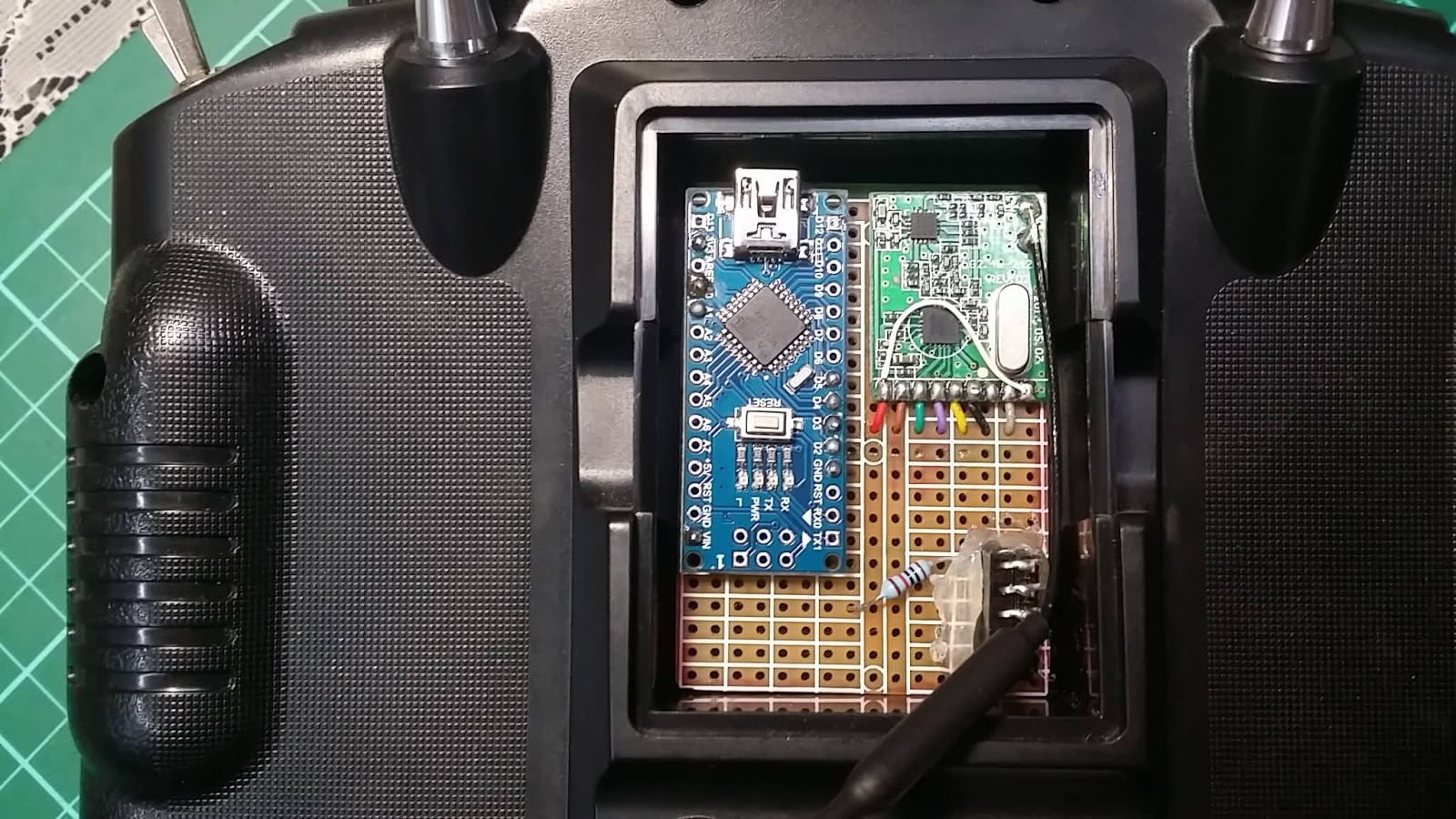本文
DEVO 7E 這支迷你遙控器因為價格低,加上有 Deviction 加持, CP 值很高,一直是許多人的入門首選,但一直以來受限於原廠硬體程式碼空間不足(MCU : STM32F103RBT6 128kB Flash),所以無法像 DEVO 8/10.. 等其他遙控器有中文的支援.
5iMX 論壇兩位程式高手 Galee & Mckay 針對這個問題,分別改寫了程式碼,讓 7E 也能支援中文:
Galee DEVO 7E
Mckay DEVO 7E
可惜的是這兩個版本不是 Deviation 官方的版本,加上兩位大神可能因些因素,所以都沒有持續更新,加入新的協定.
2015年10月,在RCTW論壇上看到一篇 cctsao1008 大大 post 出來的 MCU 升級文章,一舉將 原廠STM32F103RBT6 128K 升級到 STM32F103RET6 512kB Flash ,真是令人驚艷! 不過,因為當時程式空間沒有這麼緊迫,加上Deviation官網也沒有正式支援,所以就有如曇花一現,無疾而終了!
隨著 Deviation 支援的協定越來越多,DEVO 7E 的程式碼空間愈來愈緊迫,終於在 Deviaion 官方 5.0版發佈前,被提出來討論要對 7E 的未來做出一個決定,是要花心力簡化程式碼,再榨出一些空間,讓 7E 能夠再延長一點壽命,還是拿掉一些功能(標準操作介面)來換取程式空間?更別說對中文的支援了!連語言選項都看不見!
後來新加坡飛友 silpstream , 提出了 Ultimate7e 方案及教學, 將 7E 的 MCU 進行升級, 基本上跟 2015年10月 cctsao1008 大的方式相同,並在官網發佈了英文版升級教學 Ultimate7e tutorial: Processor upgrade , 照著教學方式,小弟終於完成 2支 DEVO 7E 換腦工作.
升級過程說明如下,方便對英文有恐懼症的飛友們也進行升級.
整個程序基本上分三個部分:
1, 升級 MCU
2, 刷入 BootLoader
3, 刷入新的 256K版本 韌體程式
需要先準備的東西有:
1, 新的 MCU (露天搜尋 STM32F103RCT6 可找到很多,我是到新竹百年電子直接買的)
2, ST-Link V2 USB 及ST-Link程式 (露天搜尋 ST-Link V2)
3, 下載 PB 提供的 DEVO 7E 的 256K BootLoader 程式 下載 devo7ebootloader_256.bin
4, 支援 256K 7E 的韌體程式 (我目前用 HappyHarry編譯的 5/25 Test Build)
5, 焊接工具
1, 升級 MCU :
MCU 可以選擇的版本有好幾個 256K / 384K / 512K ,都可以使用沒問題,只有價格的差異;最終我還是選了 256K 的版本,因為 DEVO 8/10 這些機種也都是 256K 的版本,如果有一天 256K 也不夠用了,就不單單是 7E 一台有問題,而是幾乎全部會有問題了!
MCU STM32F103RCT6 256K 購買難度不高,最難的是怎麼更換這 64支接腳的 MCU, 沒有一定的功力及設備,千萬不要貿然進行;所以小弟上露天去尋找有無代工焊接的服務,雖然有人建議找手機維修行或許有機會可以找到可以執行這樣服務的商家,環顧小弟居住附近的通信行,號稱有維修服務的店家,幾乎都是要 "外送"處理,只是一個單純收發中心而已,根本沒有辦法做這項工作.
幸運的是在露天找到一個板橋蕭先生,有10年SMD焊接經驗,價格也很公道,聯絡之後把手邊2支7E的主板拆下連同 MCU STM32F103RCT6 256K 寄去請蕭兄協助更換,蕭兄焊接功力真不是蓋的,拿到之後看看接點真是漂亮.
2, 刷入 BootLoader (此過程 "不要" 開啟遙控器電源,切記)
最大的MCU更換難關度過了,剩下的就容易多了,先將 DEVO 7E 的 TMS/TCK/GND/VDD 四根針腳焊上準備連接 ST-Link USB (你要直接焊線也是可以的),四隻腳分別對應 ST-Link 的 SWDIO/SWCLK/GND/3.3V 如下圖:
接線時千萬要注意,不要接到 5.0V , 不要接到 5.0V , 不要接到 5.0V , 不要正負極接反 , 不要正負極接反 , 不要正負極接反 .
並且把上方兩根 Boot 接腳短路在一起
線路都接好之後,ST-Link V2 USB 先不要接上電腦! 先將 ST-Link 程式開啟,畫面應該如下:
接下來將 ST-Link V2 USB 接上電腦, 再選擇 "Target -> Connect"
連接正確會出現下圖:
接著再選 "Target -> Erase Chip" 抹除晶片
出現確認抹除晶片畫面,按確定!
開始抹除.
接著要載入新的 BootLoader 256K 檔案,選擇 "File -> Open file"
選擇 "devo7ebootloader_256.bin" 千萬別選錯.
檔案選擇完成,準備刷入 Bootloader.
選擇 "Target -> Program & Verify" 進行刷錄及檢查
確認 Start address = 0x08000000 , 我把 Verification(檢查比對)方式改為 Verify after programming (程式刷入後再檢查),理論上選哪個都沒差,有進行檢查即可,其餘不動,按下 "Start" 開始刷入.
大約4秒多就刷完了,非常快!
接下來選擇 "Target -> Disconnect" 將設備斷開
順利斷開後會出現這個畫面, 此時可以拔除 USB 及所有連接線,及焊上去的所有針腳! Boot 那個短接線也記得移除.
3, 刷入新的 256K版本 韌體程式
接下來將遙控器檢查一切 OK後,就直接開啟電源,因為裡面沒程式,所以會直接跳到升級程式畫面,跟平常更新韌體時按住EXT再開機時的畫面一樣.
後續刷機過程跟以前都一樣就直接跳過,將韌體刷入後,USB格式化後檔案也完全複製過去,再開機!
新的版本後面都會加註 devo7e-256-xxxxxxxxxxxxxxxxxxxx
有語言選單可以選了!
升級完的 Ultimate 7E 基本上跟 DEVO 8/10 算是同一級(256K Flash)的水準了!
2016/6/1 更新:
新增
silpstream大的4個三段開關加裝 - Deviation 討論
silpstream大的4個三段開關加裝 - silpstream Blog
silpstream大的2個旋鈕開關加裝 - Deviation 討論
silpstream大的2個旋鈕開關加裝 - silpstream Blog